3DMax怎样渲染地面倒影?
设·集合小编 发布时间:2023-03-15 14:05:24 233次最后更新:2024-03-08 11:16:39
3DMax作为一款二三维的模型制作软件,拥有非常强大的功能,和渲染图形模型的能力。在我们使用3DMax建模的过程中,有时需要使用到渲染,就比如将物体的倒影渲染的效果等。那么今天小编就以渲染小鹿的倒影为例,给大家分享下具体的操作方法步骤,希望能帮助到大家,感兴趣的小伙伴可以了解一下。
工具/软件
电脑型号:联想(lenovo)天逸510s; 系统版本:Windows7; 软件版本:3DMax2014
方法/步骤
第1步
先建一个地面
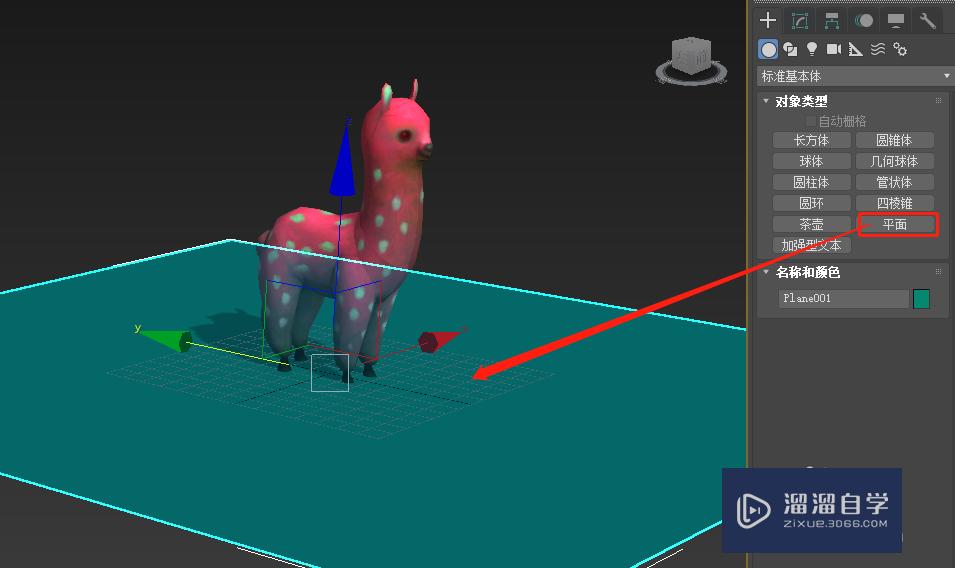
第2步
按m打开材质编辑器,拉一个新材质给地面

第3步
该材质球的漫反射处,点击,选择平面镜,确定

第4步
按f9,预渲染,效果如下
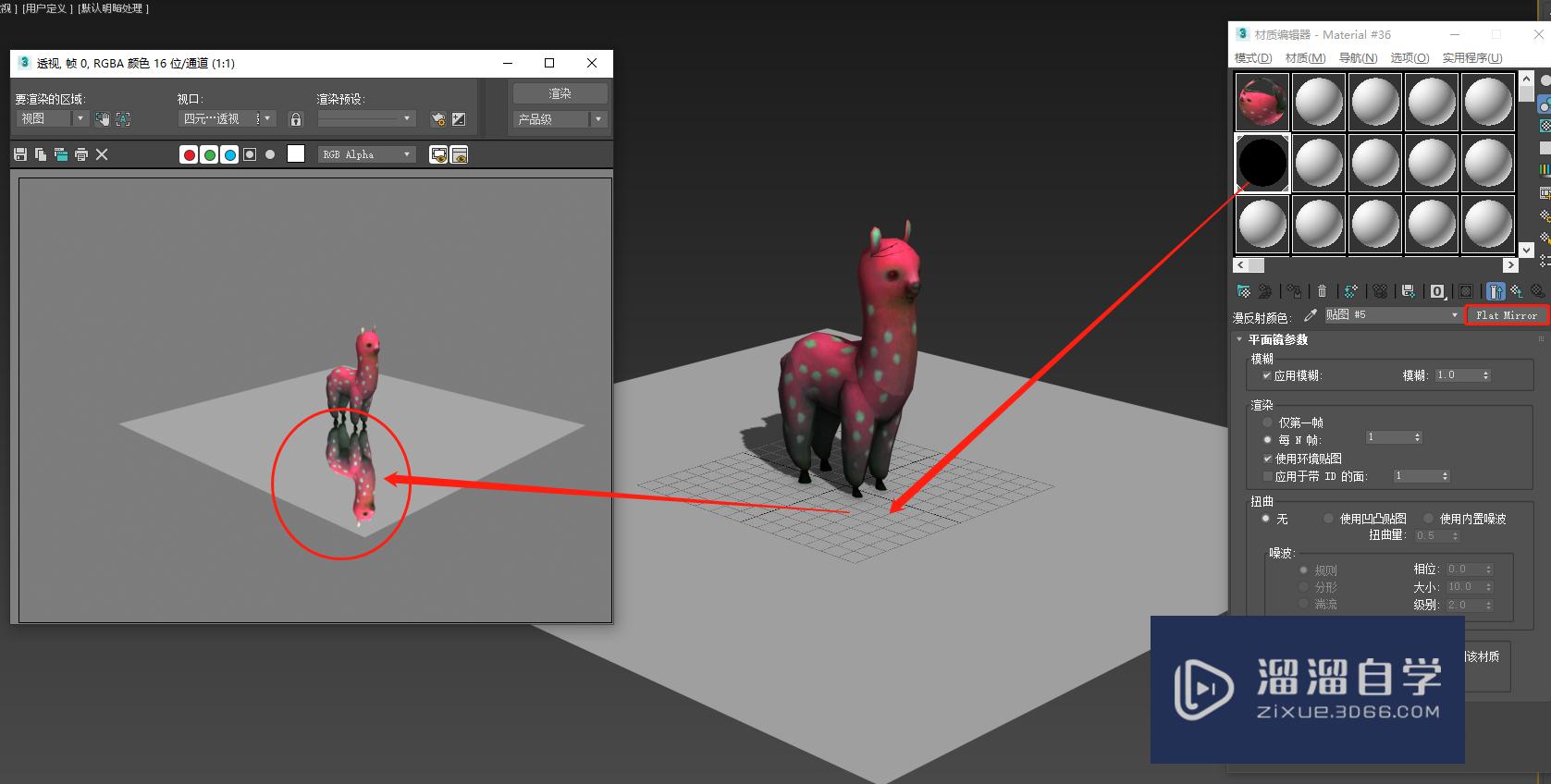
第5步
想要单独渲染倒影,选取小鹿,右键对象属性,取消勾选“对摄影机可见”,确定
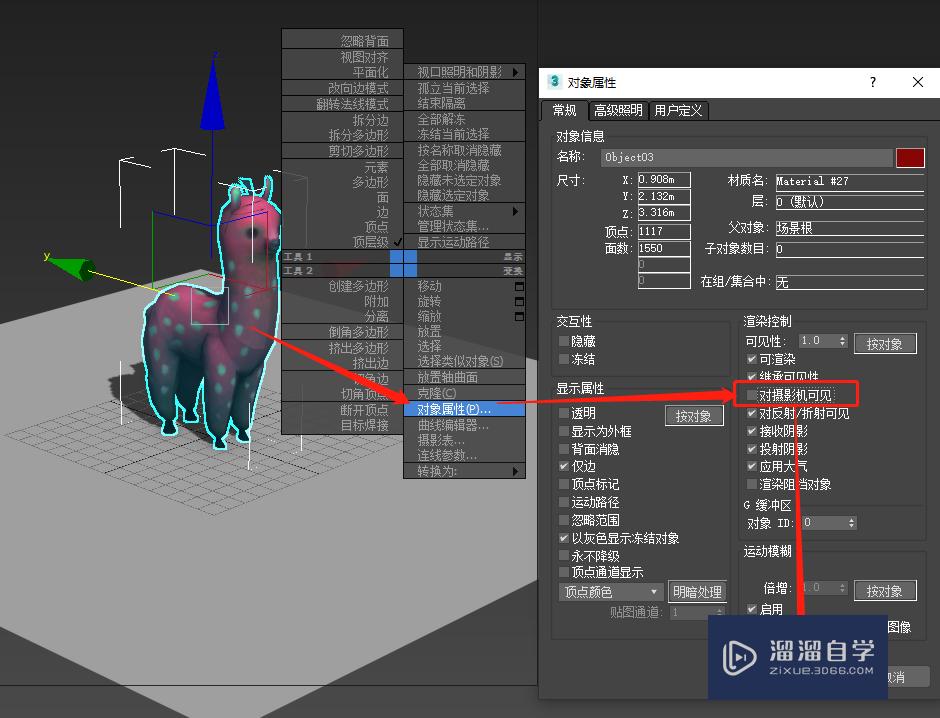
第6步
预渲染,效果如下

第7步
为方便后期抠像,按8打开“环境和效果”,改背景颜色为255绿,确认即可

温馨提示
以上就是关于“3DMax怎样渲染地面倒影?”全部内容了,小编已经全部分享给大家了,还不会的小伙伴们可要用心学习哦!虽然刚开始接触软件的时候会遇到很多不懂以及棘手的问题,但只要沉下心来先把基础打好,后续的学习过程就会顺利很多了。想要熟练的掌握现在赶紧打开自己的电脑进行实操吧!最后,希望以上的操作步骤对大家有所帮助。
- 上一篇:3DMax怎样使用扭曲?
- 下一篇:如何设置3DMax中VR的渲染?
相关文章
广告位


评论列表